Como redefinir a configuração atual para o padrão de fábrica?
É adequado para: N150RA, N300R Plus, N300RA, N300RB, N300RG, N301RA, N302R Plus, N303RB, N303RBU, N303RT Plus, N500RD, N500RDG, N505RDU, N600RD, A1004, A2004NS, A5004NS, A6004NS
Introdução ao aplicativo: Se você não conseguir acessar a interface de configuração do roteador ou simplesmente esquecer a senha do roteador, poderá redefinir a configuração atual para o padrão de fábrica. Existem duas maneiras de fazer isso.
Método 1
PASSO 1: Conecte seu computador ao roteador
1-1. Conecte seu computador ao roteador por cabo ou sem fio e faça login no roteador digitando http://192.168.1.1 na barra de endereços do seu navegador.

Nota: O endereço IP padrão do roteador TOTOLINK é 192.168.1.1, a Máscara de Sub-rede padrão é 255.255.255.0. Se você não conseguir fazer login, restaure as configurações de fábrica.
1-2. Por favor clique Ferramenta de configuração ícone  para entrar na interface de configuração do roteador.
para entrar na interface de configuração do roteador.
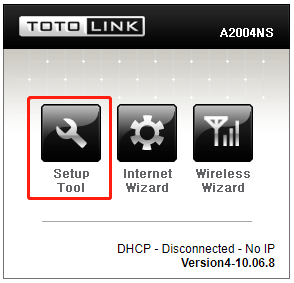
1-3. Por favor faça login no Web Interface de configuração (o nome de usuário e a senha padrão são administrador).
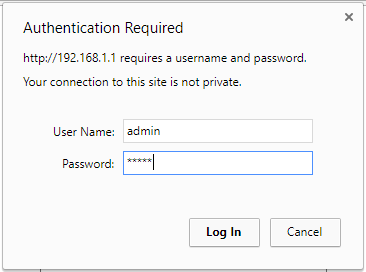
PASSO 2:
Clique Configuração avançada->Sistema->Config Backup/Restauração na barra de navegação à esquerda.
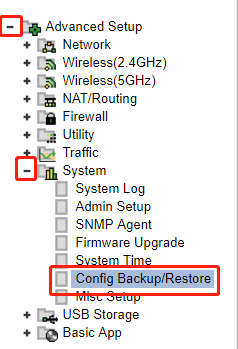
PASSO 3:
Clique em Padrão de fábrica para redefinir a configuração do roteador.

PASSO 4:
Clique em OK e aguarde alguns segundos para concluir a redefinição.
Método 1
Apenas com um clique no botão RST/WPS
PASSO 1:
Pressione e segure o botão RST/WPS por cerca de 10 segundos, até que o led da CPU pisque rapidamente.
PASSO 2:
Após quase 30 segundos, a reinicialização está concluída.
DOWNLOAD
Como redefinir a configuração atual para o padrão de fábrica – [Baixar PDF]



